Product Guide
Find comprehensive software Guides and learn how to work with them


Terkadang, Anda mungkin perlu merekam kursus online atau ingin merekam beberapa pertemuan penting serta melakukan pekerjaan lain secara bersamaan. Namun, masalahnya adalah bagaimana mengatur waktu perekaman? Bagaimana cara merekam hanya waktu tertentu yang saya butuhkan?
Di sini, Perekam Layar Edimakor membantu menyelesaikan pertanyaan-pertanyaan ini dalam langkah-langkah termudah. Sekarang, mari pelajari cara menggunakan perekaman segmen/penjadwalan perekaman dengannya.
Unduh Edimakor Screen Recorder dari situs resminya atau tombol unduh di bawah:
Klik Rekam Layar atau Game untuk mulai merekam konten yang Anda butuhkan, perangkat lunak akan menyimpan rekaman video seperti setiap 30 menit secara otomatis, kemudian di bilah alat Anda dapat langsung mengklik Tugas untuk menemukan pengaturan perekaman segmen dan perekaman jadwal.
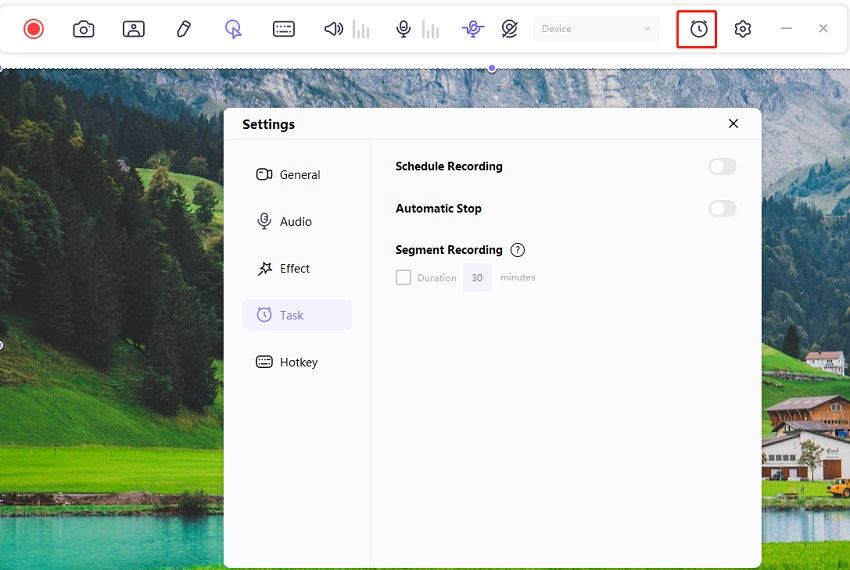
Untuk mengaktifkan perekaman jadwal, Anda harus mengatur waktu mulai perekaman, lalu pilih area yang perlu Anda rekam di komputer Anda. Jika Anda tidak perlu menghentikan perekaman secara otomatis, cukup klik tombol Konfirmasi. Akan ada hitungan mundur untuk mengingatkan Anda tentang rekaman akan dimulai dalam waktu berapa lama. Jika Anda perlu menghentikan perekaman dalam waktu tertentu, Anda dapat mengaktifkan fungsi Berhenti Otomatis. Ada dua waktu cepat: 30 menit dan 60 menit. Anda juga dapat menyesuaikan lamanya waktu perekaman.

Itu saja tentang cara menggunakan fungsi perekaman jadwal pada Perekam Layar Edimakor, jika Anda memiliki pertanyaan penggunaan lain, silakan hubungi kami.